- Mikään ei ole ärsyttävämpää, että toistuvan ilmoituksen näkeminen yritettäessä tallentaa tai sulkea asiakirjaa.
- Pahin osa tästä asiasta on se, että näyttää siltä, ettei ole mitään tapaa päästä ponnahdusikkunaan, mutta tämä opas auttaa sinua.
- Tutustu perusteelliseen Microsoft Word Hub hyödyllisiä vinkkejä ja vihjeitä.
- Älä epäröi lisätä kirjanmerkkeihimme yksityiskohtaisia tietoja Microsoft Word -asiat tarkempia oppaita varten.

Tämä ohjelmisto korjaa yleiset tietokonevirheet, suojaa sinua tiedostohäviöltä, haittaohjelmilta, laitteistovikoilta ja optimoi tietokoneesi maksimaalisen suorituskyvyn saavuttamiseksi. Korjaa PC-ongelmat ja poista virukset nyt kolmessa helpossa vaiheessa:
- Lataa Restoro PC: n korjaustyökalu joka tulee patentoidun tekniikan mukana (patentti saatavilla tässä).
- Klikkaus Aloita skannaus löytää Windows-ongelmat, jotka saattavat aiheuttaa tietokoneongelmia.
- Klikkaus Korjaa kaikki korjata tietokoneen turvallisuuteen ja suorituskykyyn vaikuttavat ongelmat
- Restoro on ladannut 0 lukijoita tässä kuussa.
Joissakin tapauksissa, kun käynnistät MS Wordin ja haluat suorittaa tehtävän, saat virhe Word ei voi tehdä tätä, koska valintaikkuna on auki. Napsautat OK, mutta saat jatkuvasti saman virheilmoituksen uudestaan ja uudestaan.
Älä huoli, tämän virheen vianmääritys ja korjaaminen on erittäin helppoa, ja se johtuu yleensä siitä, että sinulla on toinen sanaikkuna auki Käynnistys-kansiossa.
Lue tämä opas nähdäksesi todistetut menetelmät, jotka ratkaisevat tämän ongelman lopullisesti.
Kuinka korjata Dialogue box is open -virhe?
Word ei voi avata tiedostoa, kun valintaikkuna on auki
1. Käytä näppäimistöä

- KlikkausOk kun näet virhesanoman.
- paina Alt +Välilehti näppäimiä ja selaa avoimia ikkunoita.
- Toista tätä toimintoa, kunnes löydät ongelman aiheuttavan ikkunan.
merkintä: Piilotettu ikkuna löytyy todennäköisesti toisen avoimen ikkunan takaa.
2. Poista apuohjelmat käytöstä
- Tuoda markkinoille Microsft Sana tietokoneellasi.
- KlikkausTiedosto ruudun vasemmassa yläkulmassa.
- Valita Vaihtoehdot.

- Klikkaus päällä Lisäosat.
- Valitse Hallitse välilehti Word-asetukset-ikkunan alla.
- Valita KOM Lisäosat luettelosta.
- Klikkaa Siirry-painike.
- Poista valinta ja lopeta kaikki lisäosat, joiden uskot aiheuttavan virhe.
- Klikkaus OK kun olet valmis.
- Käynnistä Microsoft Word uudelleen.
Jos virhe esiintyy edelleen, poista kaikki apuohjelmat Trust Centeristä noudattamalla seuraavaa vaihetta.
- Tuoda markkinoille Sanaja napsauta Tiedosto.
- Klikkaus Vaihtoehdot.
- Valitse Luottokeskus.
-
KlikkausLuottokeskuksen asetukset.

- Kun Trust Center -ikkuna avautuu, valitse Apuohjelmat.
-
CHeck ruutu vieressä Poista kaikki sovelluslisäosat käytöstä vaihtoehto.

- Seuraava napsauta OK.
- Sana Asetukset-ikkuna tulee uudelleen näkyviin, valitse OK viimeistelemään.
Sulje ja käynnistä sana uudelleen vahvistaaksesi, toimiiko tämä lähestymistapa sinulle.
3. Poista suojattu näkymä käytöstä
merkintä:Ennen kuin aloitat suojatun näkymän poistamisen käytöstä, tiedä, että tämä menetelmä saattaa avata tietokoneen viruksille. Joten käytät tätä menetelmää omalla vastuullasi, jos haluat silti jatkaa.
- Käynnistä Microsoft Word.
- Valitse Tiedosto -valikko tietokoneen näytön vasemmassa yläkulmassa.
- Klikkaa Vaihtoehdot.
- Valitse Luottokeskus valikosta vasemmalle puolelle.
-
Klikkaa Truostekeskuksen asetukset vasemmassa alakulmassa.

- Klikkaa Suojattu Näytä vaihtoehto.

- Poista ruutujen valinta.
- Klikkaus OK.
merkintä: Käynnistä vaiheet käynnistämällä Word, jotta näet, näkyykö virhe vielä. Jos näin tapahtuu, noudata seuraavia tapoja.
Kuinka sulkea valintaikkuna Microsoft Wordissa?

- Yritä painaa X oikeasta yläkulmasta tai Peruuttaa.
- Jos ponnahdusikkuna tulee jatkuvasti ylös, sulje Sana ja nimeä se uudelleen Normal.dot-tiedosto.
- paina Ctrl + Alt + Del näppäimiä.
- Klikkaa Teho-painiketta ja valitse Uudelleenkäynnistää.
- Tarkista, onko tämä menetelmä ratkaissut järjestelmän ongelman.
Toivottavasti tässä artikkelissa käsitellyt menetelmät yhdestä neljään pääsevät eroon sanasta, jota ei voida tehdä, koska valintaikkuna on avoin virhe.
Kuten näette, menetelmiä ja vaiheita ei ole vaikea soveltaa, koska tämä virhe ei ole kovin iso juttu. Voit vapaasti jättää kommentteja alla.
 Onko sinulla vielä ongelmia?Korjaa ne tällä työkalulla:
Onko sinulla vielä ongelmia?Korjaa ne tällä työkalulla:
- Lataa tämä tietokoneen korjaustyökalu arvioitu erinomaiseksi TrustPilot.comissa (lataus alkaa tältä sivulta).
- Klikkaus Aloita skannaus löytää Windows-ongelmat, jotka saattavat aiheuttaa tietokoneongelmia.
- Klikkaus Korjaa kaikki korjata patentoidun tekniikan ongelmat (Yksinomainen alennus lukijamme).
Restoro on ladannut 0 lukijoita tässä kuussa.
Usein Kysytyt Kysymykset
Voit korjata tämän ärsyttävän ongelman tutustumalla meidän perusteellinen opas tästä aiheesta.
Libray-valintaikkunan voi avata painamalla Ctrl + Vaihto + O-näppäimet.
Ctrl + L-näppäinyhdistelmä on Microsoft Wordin pikakuvake, jonka avulla voit kohdistaa kappaleen vasemmalle.

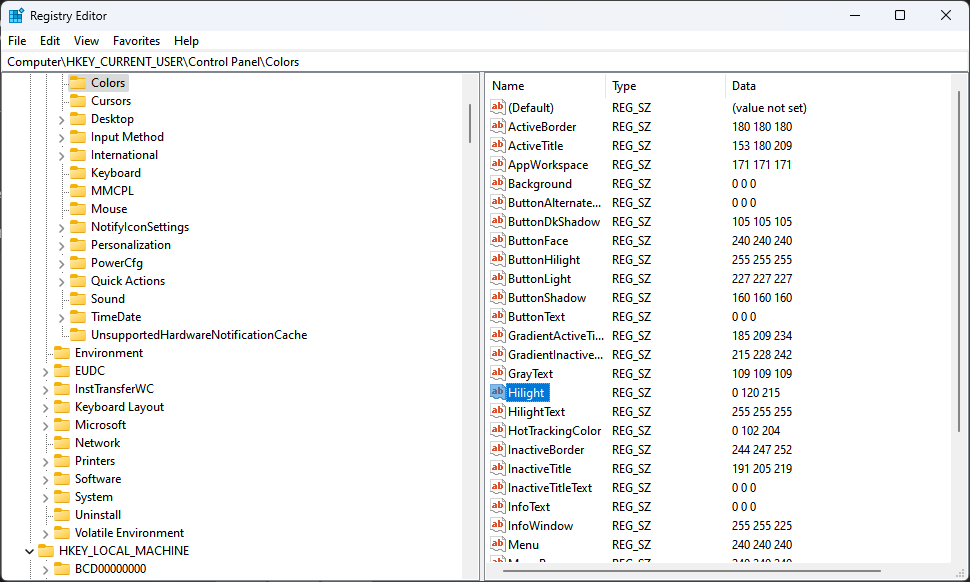
![Kirjanmerkin määrittämätön virhe Microsoft Wordissa [Korjaa]](/f/0852bf5fa1632e8cf468c7a03912032d.png?width=300&height=460)